
Το macOS είναι γεμάτο από κρυφές εκπλήξεις. Προσφέρει μια ολόκληρη σειρά χρήσιμων βελτιώσεων προσβασιμότητας και προσαρμοσμένες προσβάσεις.
Το σημερινό θέμα είναι ένα εξαιρετικά απλό χρονικό διάστημα: καυτές γωνίες. Οι καυτές γωνίες είναι χειρονομίες που σας εξοικονομούν κλικ ή αμήχανη κίνηση των δακτύλων πολλαπλής αφής. Κάνουν την πρόσβαση σε ορισμένες λειτουργίες ελαφρώς ευκολότερη, και είναι το είδος της δυνατότητας που γίνεται γρήγορα φυσικό.
Ας δούμε λοιπόν ποιες καυτές γωνίες μπορούν να κάνουν για τη ροή εργασίας σας στο Mac.
Τι είναι οι καυτές γωνίες;
Οι καυτές γωνίες σας επιτρέπουν να ενεργοποιήσετε μια συγκεκριμένη λειτουργία όταν μετακινείτε το ποντίκι στη γωνία της οθόνης. Δεν είναι ένα χαρακτηριστικό που είναι μοναδικό για το macOS, όμως. Το Linux Mint είχε τη δυνατότητα εδώ και πολλά χρόνια και είναι εύκολο να προσθέσετε τη λειτουργικότητα στο Ubuntu. Ακόμα και τα Windows 8 το είχαν.
η χρήση ζεστών γωνιών στο Mac σας δεν έχει νόημα
- ernest baker (@ernestbaker) 5 Ιανουαρίου 2011
Το χαρακτηριστικό είναι ίσως πιο χρήσιμο για τους χρήστες Mac που έχουν έλλειψη trackpad, καθώς υπάρχουν τόσες πολλές χρήσιμες χειρονομίες trackpad Γιατί το OS X λειτουργεί καλύτερα με Trackpad Γιατί το OS X λειτουργεί καλύτερα με Trackpad Ενώ η Microsoft έχει επικεντρωθεί στην προσφορά τεχνολογίας touchscreen στην επιφάνεια εργασίας, Η Apple συνέχισε να βελτιστοποιεί την πιο παραδοσιακή προσέγγιση που βασίζεται σε δείκτες. Διαβάστε περισσότερα για ενεργοποίηση λειτουργιών όπως Κέντρο ειδοποιήσεων ή Έλεγχος αποστολής. Οι καυτές γωνίες είναι επίσης χρήσιμες αν δεν σας αρέσουν οι χειρονομίες της Apple.
Πώς να ενεργοποιήσετε τις καυτές γωνίες σε Mac
Για να ενεργοποιήσετε τις καυτές γωνίες, κατευθυνθείτε στις Προτιμήσεις συστήματος> Έλεγχος αποστολής και κάντε κλικ στο κουμπί " Γρήγορη γωνίες " στο κάτω μέρος του παραθύρου. Θα δείτε ένα αναπτυσσόμενο πλαίσιο για κάθε μία από τις τέσσερις γωνίες της οθόνης σας, με την ίδια λίστα διαθέσιμων λειτουργιών για κάθε μία.
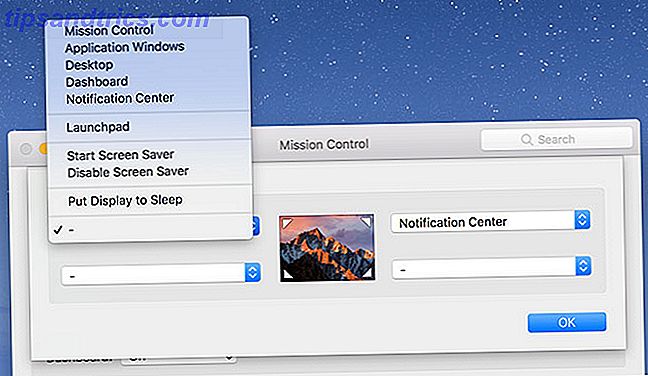
Κάντε κλικ σε ένα αναπτυσσόμενο πλαίσιο και ορίστε μια λειτουργία σε μια συγκεκριμένη γωνία. Οι επιλογές είναι:
- Έλεγχος αποστολής: Πατώντας το πλήκτρο F3 στο πληκτρολόγιό σας. αποκαλύπτει όλες τις τρέχουσες εφαρμογές και ανοίγει τα παράθυρα.
- Windows Application: Εκθέτει όλα τα τρέχοντα παράθυρα για μια συγκεκριμένη εφαρμογή.
- Επιφάνεια εργασίας: Διάσπαση όλων των παραθύρων για προσωρινή εμφάνιση της επιφάνειας εργασίας.
- Πίνακας ελέγχου: Εμφανίζει το ταμπλό Mac Κάντε το Mac Dashboard σας χρήσιμο και πάλι με τα Web Clips Κάντε το Mac Dashboard σας χρήσιμο και πάλι με τα Web Clips Η Apple προσπάθησε να απαλλαγεί από το Dashboard πριν, αλλά η λειτουργία είναι ακόμα εδώ μετά την τελευταία ενημέρωση macOS. Πώς λοιπόν κάνετε πάλι τον πίνακα ελέγχου χρήσιμος; Διαβάστε περισσότερα, αν το έχετε ακόμα ενεργοποιημένο.
- Κέντρο ειδοποιήσεων: Ανοίγει το κεντρικό κέντρο ειδοποιήσεων στη δεξιά πλευρά της οθόνης.
- Launchpad: Εμφανίζει μια λίστα εγκατεστημένων εφαρμογών, ακριβώς όπως μια αρχική οθόνη iOS.
- Έναρξη Προστασίας οθόνης: Ενεργοποιεί την προφύλαξη οθόνης, ιδανική για γρήγορο κλείδωμα του υπολογιστή σας.
- Απενεργοποίηση της Προστασίας οθόνης: Αποτρέπει την ενεργοποίηση της οθόνης για όσο χρονικό διάστημα το ποντίκι βρίσκεται στη γωνία.
- Βάλτε την ένδειξη στην κατάσταση αναστολής λειτουργίας: Απενεργοποιεί την οθόνη σας, η οποία θα χρειαστεί να εισέλθει πάλι στο ποντίκι ή στο πληκτρολόγιο.
Ορισμένες από αυτές είναι πιο χρήσιμες από άλλες, και μερικές θα χρειαστούν λίγο δοκιμές προτού να εγκατασταθούν σε αυτές. Εάν θέλετε να απενεργοποιήσετε μια συγκεκριμένη λειτουργία, κάντε κλικ στο αναπτυσσόμενο μενού και επιλέξτε την επιλογή παύλα.
Οι γωνίες είναι πολύ ευαίσθητες; Χρησιμοποιήστε τα πλήκτρα τροποποίησης
Όπως η ιδέα των ζεστών γωνιών, αλλά ανησυχούμε ότι μπορεί να προκαλέσετε συντομεύσεις ακούσια; Χρησιμοποιήστε τα πλήκτρα τροποποίησης για να κάνετε τις γωνίες λιγότερο ευαίσθητες στις τυχαίες εισόδους. Επιστρέψτε στην επιλογή Προτιμήσεις συστήματος> Έλεγχος αποστολής και κάντε κλικ στο Hot Corners .
Κατά την επιλογή μιας συγκεκριμένης λειτουργίας, κρατήστε τον επιθυμητό συνδυασμό των πλήκτρων τροποποίησης. Για να ενεργοποιήσετε τη θερμή γωνία, θα πρέπει επίσης να κρατάτε το ίδιο κλειδί τροποποίησης. Τα πλήκτρα τροποποίησης που μπορείτε να χρησιμοποιήσετε εδώ είναι: Cmd, Shift, Option και Control .
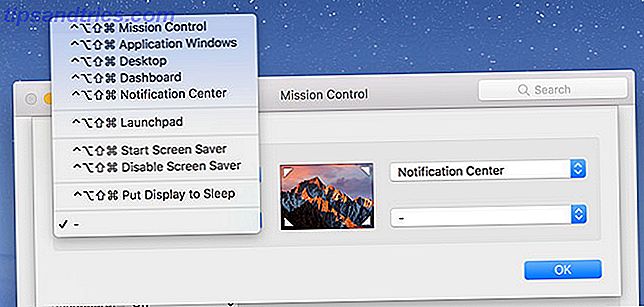
Στο screenshot παραπάνω, κρατούσα όλα τα πλήκτρα ταυτόχρονα. Μπορείτε να χρησιμοποιήσετε οποιονδήποτε συνδυασμό αυτών των πλήκτρων και μπορείτε να επιλέξετε να χρησιμοποιήσετε διαφορετικά πλήκτρα τροποποίησης για διαφορετικές γωνίες. Έτσι, αν σας αρέσει η ιδέα να απενεργοποιήσετε την οθόνη σας γρήγορα, αλλά θέλετε να αποφύγετε να συμβεί τυχαία, κλειδώστε την πίσω από ένα κλειδί τροποποίησης.
Συμβουλές και κόλπα για τη χρήση Hot Corners αποτελεσματικά
Το καλύτερο πράγμα για αυτό το χαρακτηριστικό είναι ότι δεν χρειάζεται να εκχωρήσετε μια λειτουργία σε κάθε γωνία. Ανάλογα με τον τρόπο που έχετε ρυθμίσει την αποβάθρα σας, ίσως να μην θέλετε να χρησιμοποιήσετε τις κάτω δύο γωνίες, καθώς τα εικονίδια Finder και Trash βρίσκονται συχνά εδώ και μπορεί να σας προκαλέσουν τυχαία ενεργοποίηση συντομεύσεων.
Από όλες τις λειτουργίες, βρίσκουμε δύο από αυτές τις πιο χρήσιμες. Η πρώτη είναι η χαρτογράφηση της επάνω δεξιάς γωνίας σε μια συντόμευση του Κέντρου ειδοποιήσεων, αφού στο σημείο αυτό βρίσκεται η εναλλαγή στην οθόνη για τη λειτουργία. Είναι ιδανικό για χρήστες με ποντίκι που χάνουν το δάχτυλο με τα δύο δάχτυλα.
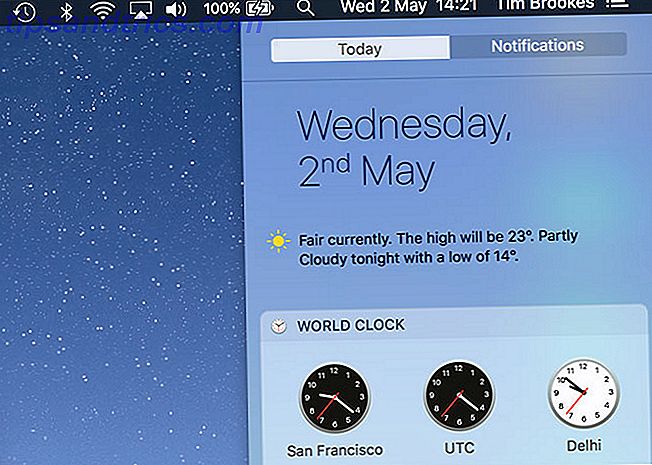
Το άλλο χαρτογράφει την πάνω αριστερή γωνία στην επιφάνεια εργασίας . Παρόλο που μπορείτε να αλλάξετε χειρονομίες κάτω από το System Preferences> Trackpad, η προεπιλεγμένη χειρονομία "expose desktop" δεν είναι ιδιαίτερα διαισθητική. Το καλύτερο μέρος αυτής της συντόμευσης είναι ότι σας επιτρέπει να κάνετε κλικ και να κρατήσετε πατημένο για να σύρετε ένα αρχείο ή φάκελο και, στη συνέχεια, να ενεργοποιήσετε την καυτή γωνία κρατώντας το στοιχείο.
Αυτό κάνει την αντιγραφή αντικειμένων στην επιφάνεια εργασίας (και αντίστροφα) πολύ πιο εύκολη από αυτή που βασίζεται αποκλειστικά σε χειρονομίες. Μπορείτε να χρησιμοποιήσετε την ίδια ιδέα για να σύρετε ένα αρχείο σε μια ανοιχτή εφαρμογή ρυθμίζοντας μια γωνία με την εντολή Mission Control .
Μια άλλη συμβουλή είναι να χρησιμοποιήσετε μια γωνία για να κλειδώσετε γρήγορα το Mac σας, είτε κρύβετε από το αφεντικό σας είτε αφήνετε γρήγορα το δωμάτιο. Κεφάλαιο Προτιμήσεις συστήματος> Ασφάλεια και προστασία απορρήτου και στην καρτέλα Γενικά, βεβαιωθείτε ότι έχει επιλεγεί η επιλογή Απαιτείται κωδικός πρόσβασης μετά από ύπνο ή προφύλαξη οθόνης .
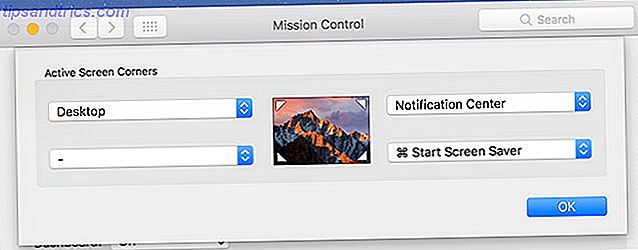
Τώρα ορίστε μια καυτή γωνία της επιλογής σας για να ξεκινήσετε την Προστασία οθόνης . Όταν ενεργοποιείτε τη συντόμευση, η προφύλαξη οθόνης σας θα κλωτσήσει και θα πρέπει να εισαγάγετε τον κωδικό πρόσβασης διαχειριστή για να συνεχίσετε να εργάζεστε. Σημειώστε ότι αν απενεργοποιήσετε την προφύλαξη οθόνης αμέσως μετά την ενεργοποίησή της, η προτροπή σύνδεσης θα παραλειφθεί.
Μια πιο ομαλή ροή εργασίας με ζεστές γωνίες
Οι καυτές γωνίες δεν πρόκειται να αλλάξουν τη ζωή σας, αλλά η λειτουργία μπορεί να επιταχύνει δραστικά ορισμένες ροές εργασίας και να κάνει την πλοήγηση MacOS μια πιο ευχάριστη εμπειρία. Δυστυχώς, δεν υπάρχουν προς το παρόν εφαρμογές που να σας επιτρέπουν να προσαρμόσετε αυτές τις λειτουργίες για προηγμένες λειτουργίες, όπως δέσμες ενεργειών ενεργοποίησης ή εκκίνηση εφαρμογών.
Το CornerClick κάποτε το έκανε αυτό, αλλά το έργο δεν έχει δει μια αναπροσαρμογή από το 2012. Το BetterTouchTool ίσως αξίζει να το δούμε εάν είστε μετά από κάτι λίγο πιο ισχυρό. Αν γνωρίζετε κάποια άλλα νέα σχέδια για να κάνετε ζεστές γωνίες ακόμα θερμότερες, αφήστε μας μια σημείωση στα παρακάτω σχόλια.
Εν τω μεταξύ, ελέγξτε τις άλλες προτιμήσεις συστήματος Mac που πρέπει να διαμορφώσετε 9 Προτιμήσεις συστήματος Mac Δεν έχετε επεξεργαστεί ακόμα 9 Προτιμήσεις συστήματος Mac Δεν έχετε τροποποιήσει ακόμα Εάν είστε νέοι στο OS X ή σε έναν μακροπρόθεσμο χρήστη, υπάρχει πιθανώς κάτι στο Προτιμήσεις συστήματος που δεν έχετε βρει ακόμη. Εδώ είναι εννέα πράγματα που ίσως έχετε χάσει. Διαβάστε περισσότερα .



